De AppX Deployment Service is een proces dat installaties, verwijderingen, updates en licenties beheert van applicaties die zijn geïnstalleerd vanuit de Windows Store . Universal Windows Platform genoemd en worden gedistribueerd in .AppX-pakketten . Dit proces is essentieel voor een goede werking van Store-apps, maar kan soms prestatieproblemen op uw pc veroorzaken.
Wat veroorzaakt een hoog CPU-gebruik door de AppX Deployment Service?

Mogelijke oorzaken van een hoog CPU- door de AppX Deployment Service zijn:
- Een lopende update van een Store-applicatie
- Een beschadigde of verkeerd geconfigureerde Store-app
- Een probleem met de Windows Store zelf
- Een virus of malware die zich verschuilt achter het wsappx-proces
Hoe kan ik een hoog CPU-gebruik door AppX Deployment Service oplossen?
Er zijn verschillende mogelijke oplossingen om een hoog CPU-gebruik door de AppX Deployment Service te verhelpen. Hier zijn de stappen die u moet volgen:
Stap 1: Laat het wsappx-proces zijn werk voltooien
 Het eerste dat u moet doen, is controleren of het wsappx-proces een Store-app bijwerkt. Als dit het geval is, wacht dan totdat de update is voltooid. Het probleem zou dan moeten zijn opgelost. U kunt de status van updates controleren door de Windows Store te openen, rechtsboven op “…” te klikken en vervolgens “Downloads & Updates” te selecteren.
Het eerste dat u moet doen, is controleren of het wsappx-proces een Store-app bijwerkt. Als dit het geval is, wacht dan totdat de update is voltooid. Het probleem zou dan moeten zijn opgelost. U kunt de status van updates controleren door de Windows Store te openen, rechtsboven op “…” te klikken en vervolgens “Downloads & Updates” te selecteren.
Stap 2: Schakel automatische Windows Store-updates uit
Als u niet wilt dat het wsappx-proces automatisch wordt gestart om Store-apps bij te werken, kunt u deze optie uitschakelen in Windows Store-instellingen. Hier leest u hoe u het moet doen:
- Open de Windows Store
- Klik rechtsboven op “...” en vervolgens op “Instellingen”

- Schakel de schakelaar 'Apps automatisch bijwerken' uit

Zo kun je kiezen wanneer en welke applicaties je handmatig wilt updaten.
Stap 3: Windows Store opnieuw instellen
Als het probleem zich blijft voordoen, is de Windows Store mogelijk beschadigd. In dit geval kunt u proberen het apparaat opnieuw in te stellen door deze stappen te volgen:
- Open het Startmenu en typ “wsreset.exe”
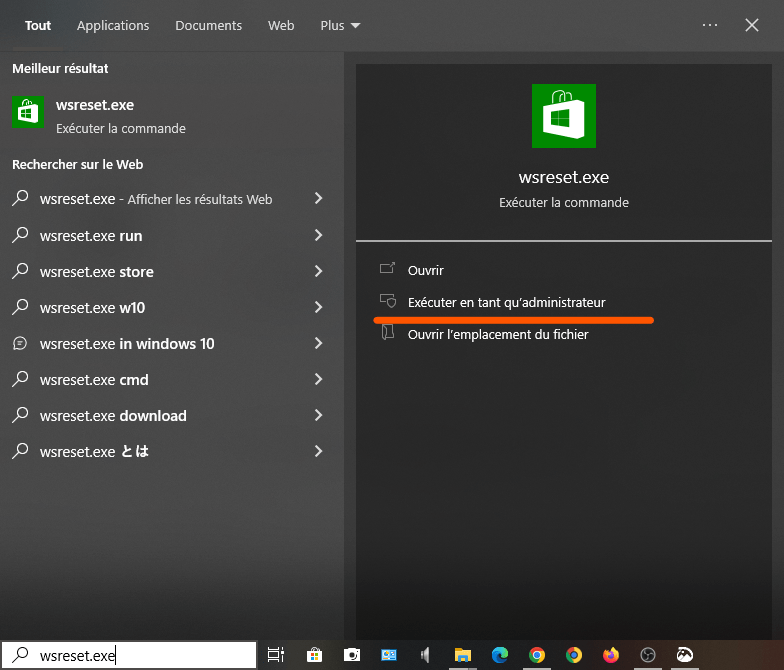
- Klik met de rechtermuisknop op de applicatie "wsreset" en kies "Als administrator uitvoeren"
- Wacht tot het Windows Store-venster wordt geopend en sluit het vervolgens
Met deze bewerking wordt de cache van de Windows Store gewist en worden de standaardinstellingen hersteld.
Stap 4: Repareer of installeer Store-apps opnieuw
Als het probleem een Store-app is die beschadigd is of verkeerd is geconfigureerd, kunt u proberen deze te repareren of opnieuw te installeren. Hier leest u hoe u het moet doen:
- Open het Startmenu en klik op het pictogram "Instellingen".
- Klik op 'Toepassingen' en vervolgens op 'Toepassingen en functies'
- Zoek de problematische Store-app in de lijst en klik erop

- Klik op “Geavanceerde opties”
- Klik op de knop "Repareren" om te proberen de applicatie te repareren

- Als dat niet werkt, klikt u op de knop 'Reset' om de app opnieuw te installeren
Houd er rekening mee dat deze handeling de gegevens en instellingen van de applicatie verwijdert.
Stap 5: Scan uw pc met een antivirusprogramma

Als geen van de bovenstaande oplossingen werkt, is uw pc mogelijk geïnfecteerd met een virus of malware die zich achter het wsappx-proces verbergt. In dit geval moet u uw pc scannen met een up-to-date antivirusprogramma en alle gedetecteerde bedreigingen verwijderen. de ingebouwde antivirus van Windows , Windows Defender of een andere antivirus naar keuze gebruiken.
Vergelijkingstabel met oplossingen
| Oplossing | Voordelen | Nadelen |
| Laat het wsappx-proces zijn werk voltooien | Eenvoudig en snel | Werkt niet als het wsappx-proces vastloopt of beschadigd is |
| Schakel automatische Windows Store-updates uit | Hiermee kunt u bepalen wanneer en welke applicaties moeten worden bijgewerkt | Kan beveiligings- of compatibiliteitsproblemen veroorzaken als apps niet up-to-date zijn |
| Windows Store opnieuw instellen | Helpt bij het oplossen van problemen met Windows Store | Verwijdert de cache en instellingen van Windows Store |
| Repareer of installeer Store-apps opnieuw | Helpt bij het oplossen van problemen met Store-apps | Verwijdert app-gegevens en instellingen |
| Scan uw pc met een antivirusprogramma | Hiermee kunt u virussen of malware detecteren en verwijderen | Kan enige tijd duren en vereist een up-to-date antivirusprogramma |
Veelgestelde vragen
Is het wsappx-proces een virus?
Nee, het wsappx-proces is geen virus, maar kan worden nagebootst door een virus of malware die achter de naam schuilgaat. Om te controleren of dit het geval is, moet u uw pc scannen met een up-to-date antivirusprogramma.
Waarom gebruikt het wsappx-proces veel CPU?
Het wsappx-proces gebruikt veel CPU wanneer het een Store-app bijwerkt, of wanneer er een probleem optreedt met een app of met de Windows Store zelf.
Hoe schakel ik het wsappx-proces uit?
Het wordt niet aanbevolen om het wsappx-proces uit te schakelen, omdat dit essentieel is voor de goede werking van Store-apps. Als u het nog steeds wilt uitschakelen, kunt u proberen de automatische updates van Windows Store uit te schakelen of de Groepsbeleid-editor of het Register te gebruiken.
Hoe kan ik de AppX Deployment Service correct uitschakelen?
Als u de Windows Store of de applicaties die hiervan afhankelijk zijn niet wilt gebruiken, kunt u de AppX Deployment Service op de juiste manier uitschakelen met behulp van de Groepsbeleid-editor of het Register. Hier leest u hoe u het moet doen:
- Open de Groepsbeleid-editor door “gpedit.msc” in het Start-menu te typen
- Navigeer naar Computerconfiguratie > Beheersjablonen > Windows componenten > Winkel
- Dubbelklik op het beleid 'Winkel uitschakelen' en kies 'Ingeschakeld'
- Klik op OK en start uw pc opnieuw op
Of :
- Open het register door regedit in het Start-menu te typen
- Navigeer naar HKEY_LOCAL_MACHINE\SOFTWARE\Policies\Microsoft\WindowsStore
- Maak een nieuwe DWORD-waarde met de naam "RemoveWindowsStore" en stel deze in op 1
- Klik op OK en start uw pc opnieuw op
Houd er rekening mee dat deze bewerkingen de Windows Store en alle applicaties die ervan afhankelijk zijn, deactiveren. U kunt ze niet langer installeren of updaten.
Wat is het verschil tussen AppX Deployment Service en Client Licensing Service?
De AppX Deployment Service (AppXSVC) biedt infrastructuurondersteuning voor het implementeren van Store-apps. Deze service begint op aanvraag. Indien uitgeschakeld, worden Store-apps niet op het systeem geïmplementeerd en werken ze mogelijk niet correct.
De AppX Deployment Service (AppXSVC) biedt infrastructuurondersteuning voor het implementeren van Store-apps. Deze service begint op aanvraag. Indien uitgeschakeld, worden Store-apps niet op het systeem geïmplementeerd en werken ze mogelijk niet correct.
De Client Licensing Service (ClipSVC) biedt ondersteuning voor de Microsoft Store-infrastructuur. Deze service begint op aanvraag. Indien uitgeschakeld, gedragen apps die via de Windows Store zijn gekocht, zich niet correct.
Conclusie
De AppX Deployment Service is een belangrijk proces voor de werking van Store-apps, maar kan soms een hoog CPU-gebruik veroorzaken en uw pc vertragen. Dit kan te wijten zijn aan een conflict met de NET Runtime Optimization Service , die de prestaties van .NET-applicaties op de achtergrond optimaliseert.
We hopen dat dit artikel nuttig was en dat je het hoge CPU-gebruik door AppX Deployment Service hebt kunnen verhelpen. Als u vragen of opmerkingen heeft, kunt u deze hieronder achterlaten.

![[GetPaidStock.com]-6467ad21a19fa](https://tt-hardware.com/wp-content/uploads/2023/05/GetPaidStock.com-6467ad21a19fa-696x441.jpg)


